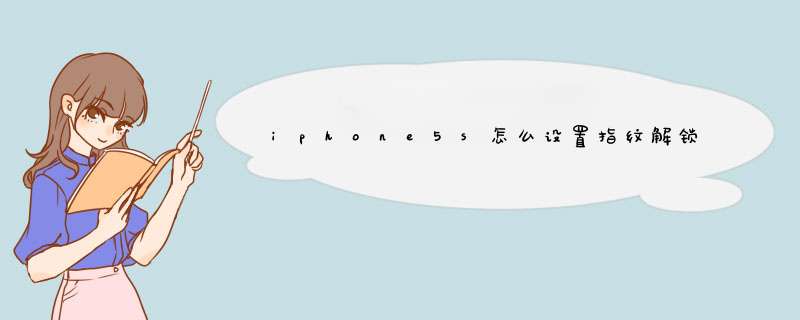
方法/步骤
1在 iPhone 主屏上找到“设置”图标,点击打开
2在设置列表中,找到“通用”选项,点击进入
3在通用列表中,找到“Touch ID 和密码”选项,点击进入
4随后输入 iPhone 的解锁密码,我设置的是复杂密码
5然后在 Touch ID 和密码列表中,找到“Touch ID”选项,点击进入
6接下来就看到了自己设置的手指指纹了,我这里设置了三个手指指纹
7如果不知道指纹里的手指具体是那一个,可以用自己的手指触摸“主屏Home”按钮,会在指纹里显示当前触摸的手指
8然后分辨清楚以后,确定想要更换的指纹。比如这里我把“指纹3”替换掉,在指纹3上用手指 向左滑动,点击“删除”按钮即可
9接下来点击“添加指纹”选项
10随后根据提示设置新的手指指纹即可
11如果想要更改指纹的名称,请在 Touch ID 设置界面中点击“编辑”按钮
12随后双击想要修改的指纹,这里以修改指纹1为例
13指纹名称修改完成以后,点击“完成”按钮
你按以下步骤打开iPhone 5s的指纹解锁功能:
1设置>通用>密码与指纹;
2打开密码;
3选择添加指纹;
4将手指放在Home键上根据提示设置指纹;
5点击继续,可以对录好的指纹进行设置,也可以选择继续添加指纹,如果需要删除之前设置的指纹,可以点击右上角的编辑按钮。
6设置完指纹后,第一次解锁还是需要输入数字密码,之后就可以直接进行指纹识别。(屏幕是亮的情况下)如果发现指纹无法识别,可以采用数字解锁,不用担心。)流量半年包流量跨月不清零,半年有效期,点击http://u10010cn/sAAGm享受8折优惠吧!
1、如下图所示点击“设置”如图。
2在打开的界面会看到有一个 Touch ID 和密码菜单点击它
3锁屏密码在此,如下图所示。
4点击 Touch ID 会看到有一个 iPhone 解锁先点击启用它,如下图所示。
5初次使用需要点击“添加指纹”菜单如图。
6点击添加指纹之后就会进入到相关界面,现在手机会提示如何去操作,只要听手机的指示就可以了。
7随后 iPhone 就会开始记录指纹特征了把手指重复抬起和放到 Home 键上,直到记录指纹完成。
8好了上一步没有问题就会直接进入到第二步 Home键的手指角度检验了 其它的设置根据屏幕提示操作吧。
9如现在把手指重复放到 Home 键上进行记录
10如果记录没有出现重复就可以点击“继续”往下一步操作了。
11好了全部设置好了,现在就可以看到自己刚才添加的新指纹了,下面有一个更多按钮可以设置更多哦。
12这样设置成功之后下次锁屏了只要用手指按一下就可以解锁了,安全级别又高了一些呀。
在手机设置里进行添加指纹以及运用。
具体方法如下:
先打开手机主屏上的“设置”应用;
在设置列表中找到 Touch ID 和密码一栏,点击进入;
如果你设置了锁屏密码的话,需要输入密码才可以进入;
在 Touch ID 这里,即可看到 iPhone 解锁选项,点击启用即可;
如果你还未设置指纹的话,接下来请点击“添加指纹”选项;
接着进入添加指纹界面,更加步骤提示进行扫描指纹;
扫描完后就可以看到自己添加的新指纹了,如果还想添加更多的指纹,按照同样的操作方法即可;
指纹设置完成以后,以后解锁屏幕就可以直接用指纹来完成了,再也不用输入密码了。
欢迎分享,转载请注明来源:品搜搜测评网

 微信扫一扫
微信扫一扫
 支付宝扫一扫
支付宝扫一扫
